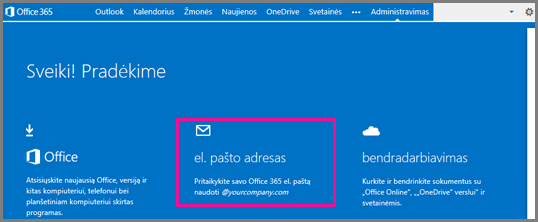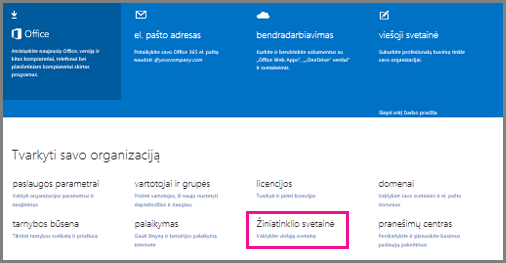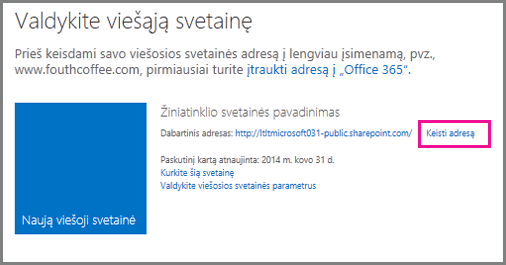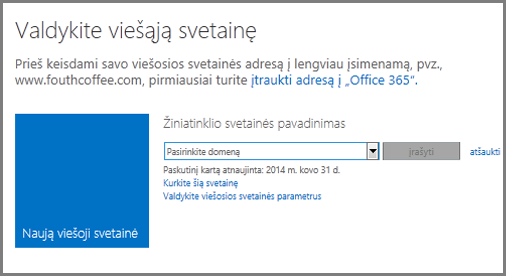Svarbu: Šis straipsnis išverstas naudojant mašininį vertimą, žr. atsakomybės atsisakymą. Su šio straipsnio versija anglų kalba galite susipažinti čia .
Pastaba: Šiame straipsnyje pateikiama „SharePoint Online“ viešosios žiniatinklio svetainės informacija taikoma tik tada, jei jūsų organizacija įsigijo „„Microsoft 365““ iki 2015 m. kovo 9 d.
„Office 365“ valdoma „21Vianet“ viešojoje svetainėje yra pradinis adresas, panašiai kaip www.contoso-public.sharepoint.cn, kur vardas yra contoso, kurį pasirinkote prisiregistruodami. Jį pervardyti, pirmiausia turite įtraukti domeną į „Microsoft 365“, ir tada galite keisti savo „Microsoft 365“ svetainės adresą į patogesnį pavadinimą.
Kodėl reikia pervardyti „„Microsoft 365““ žiniatinklio svetainę? Todėl, kad klientai galėtų pasiekti jūsų svetainę naudodami pažįstamą domeną, kuris jums jau priklauso, arba naują, kurį pasirinkote ir įsigijote naudoti įmonėje.
Veiksmai, kuriuos atliksite pervardydami žiniatinklio svetainę, priklauso nuo dviejų dalykų:
-
Kurioje „Microsoft 365“ planas. Šiame straipsnyje aprašytų veiksmų skirti Office 365 Small Business , kurios nebegalima įsigyti. Yra atskirą rinkinį reikia atlikti veiksmus , jei turite kitą "Office 365" planą.
-
Ar jūs, ar „Microsoft 365“ tvarko jūsų domeno DNS įrašus. Veiksmai, kuriuos atliekant įtraukti savo domeną, galite pasirinkti, ar yra „Microsoft 365“ savo domeno DNS įrašus, arba toliau tvarkyti DNS įrašų tvarkymą pas savo DNS išteklių nuomos teikėją. Jums reikės atlikti kitokius veiksmus šiame straipsnyje, atsižvelgiant į tai, kurią parinktį pasirinktame. (Nežinote, ką pasirinkti? Sužinokite daugiau apie pasirinkimą, jei savo domeną "Office 365" įrašų valdymo.)
Pasirinkite vieną iš toliau pateiktų parinkčių
Žiniatinklio svetainės pervardijimo veiksmai: kai jūsų domeno DNS įrašus tvarko „Office 365“
-
Jei to dar nepadarėte, nustatykite savo domeną su "Office 365". Norėdami pradėti, srityje Darbo pradžia spustelėkite elektroninio pašto adresą, tada atlikite vedlyje nurodytus veiksmus.
Pastaba: Jei jau atnaujinote savo elektroninio pašto adresą naudoti pasirinktinį domeną, kurį norite naudoti kitą domeną svetainės URL galite Įtraukti kitą domeną į "Office 365".
-
Dizainas ir nustatyti viešąją žiniatinklio svetainę, pvz., įtraukdami savo įmonės pavadinimą, logotipą, ir verslo informaciją.
-
Puslapio Administravimas dalyje Žiniatinklio svetainė spustelėkite Tvarkyti savo viešąją žiniatinklio svetainę.
-
Prie savo žiniatinklio svetainės esančiame puslapyje Viešosios žiniatinklio svetainės tvarkymas spustelėkite Keisti adresą.
-
Išplečiamajame sąraše pasirinkite URL su savo domeno vardu, pvz., http://www.fourthcoffee.com.
Dabar galite pereiti į žiniatinklio svetainę naudodami pasirinktinį domeną, pvz.: http://www.contoso.com/, o ne laikinąjį „Microsoft 365“ domeną, pvz.: http://www.contoso-public.sharepoint.cn/.
Žiniatinklio svetainės pervardijimo veiksmai: kai savo domeno DNS įrašus tvarkote už „Office 365“ ribų
-
Dizainas ir nustatyti viešąją žiniatinklio svetainę, pvz., įtraukdami savo įmonės pavadinimą, logotipą, ir verslo informaciją.
-
Jei to dar nepadarėte, nustatykite savo domeną su "Office 365". Norėdami pradėti, srityje Darbo pradžia spustelėkite elektroninio pašto adresą, tada atlikite vedlyje nurodytus veiksmus.
Pastaba: Jei jau atnaujinote savo elektroninio pašto adresą naudoti pasirinktinį domeną, kurį norite naudoti kitą domeną svetainės URL galite Įtraukti kitą domeną į "Office 365".
-
Atlikdami paskutinį domenų vediklio Žiniatinklio svetainės adreso keitimas veiksmą, būsite nukreipti pas savo išteklių nuomos teikėją įtraukti domeno CNAME įrašą. Naudokite šias CNAME įrašo reikšmes:
-
Pagrindinio kompiuterio vardas: naudokite www
-
Nukreipimo adresas: naudokite vardą-public.sharepoint.cn, kur vardas yra jūsų pasirinktinio domeno vardas. Pvz., contoso-public.sharepoint.cn.
-
TTL: naudokite 1 valandą
-
-
Palaukite maždaug 15 minučių, tada spustelėkite Atlikta, patikrinkite.
Dabar galite pereiti į žiniatinklio svetainę naudodami pasirinktinį domeną, pvz.: http://www.contoso.com/, o ne laikinąjį „Microsoft 365“ domeną, pvz.: http://www.contoso-public.sharepoint.cn/.
Atmintini dalykai
Keisdami savo žiniatinklio svetainę į pasirinktinio domeno svetainę, atminkite toliau nurodytus dalykus.
-
Jei norite išlaikyti esamą viešąją svetainę, kurios ištekliai nuomojami ne „Microsoft 365“, o ne naudojant viešąją žiniatinklio svetainę, naudoja „Microsoft 365“domeno, galite. Norėdami sužinoti, kaip tai padaryti, ieškokite DNS įrašų naujinimas siekiant išsaugoti žiniatinklio svetainę pas dabartinį išteklių nuomos teikėją.
-
Jei pervardijate svetainėje "Office 365", galite pakeisti svetainės pavadinimą vėliau, galite naudoti kitą pasirinktinį domeną arba pakeisti atgal į pradinę URL, pvz., contoso-public.sharepoint.cn. Štai kaip:
-
Jei „Office 365“ tvarko jūsų DNS įrašus, norėdami pasirinkti kitą domeną, naudokite parinktį Pakeisti adresą.
-
Jei tvarkote DNS įrašus pas savo DNS išteklių nuomos teikėją, pakeiskite CNAME įrašą (kaip aprašyta anksčiau nurodytus veiksmus) rodo, kad naudoti kitą domeno vardą, pvz., grįžta į pradinį domeną, pvz contoso public.sharepoint.cn.
-